
Programas convencionais (como Word ou Excel) não são mais os que têm mais acesso a ferramentas de impressão. Conforme novos programas de desenvolvimento de conteúdo fotográfico e tipográfico são lançados, permitindo que você edite fotos como um profissional, oferecendo mais ferramentas impressão de qualidade nas criações.
Softwares Corel
Uma das organizações que aderiu a programas ideais para a criação de conteúdo de quase qualquer tipo, foi a Corel. Esta empresa, fundada em 1985, é reconhecida graças a programas de desenho vetorial como Corel Draw e o editor de imagens Corel Photo-Paint.
Corel Photo-Paint
Nesta oportunidade, você conhecerá um pouco mais sobre o que é essa empresa e o que ela oferece por meio de seu produto Corel PhotoPaint. É um editor de imagens incluído no pacote CorelDRAW Graphic Suites.
Recursos do Corel Photo-Paint
As ferramentas deste programa se destacam por sua velocidade e versatilidade, algo em que superou alguns de seus concorrentes. A interface oferecida por esta ferramenta é personalizável, seu desempenho é altamente valorizado.
Algumas das coisas que esta ferramenta tem são:
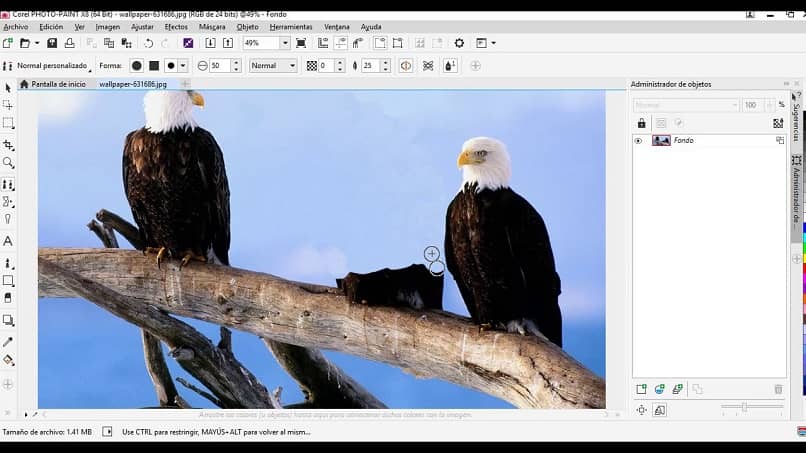
Imprimir arquivos com Corel Photo-Paint
Através do Corel PhotoPaint você também pode imprima os arquivos que você está criando e projetando. Se quiser saber um pouco mais sobre as opções e ferramentas de impressão que este programa disponibiliza, continue lendo este artigo.
- Os caminhos de impressão de um arquivo são iguais aos da maioria dos programas. Basta ir para a guia Arquivo localizado na parte superior da tela e clique na opção Imprimir ou pressione as teclas Ctrl + P.
Caixa de diálogo
Depois de entrar na caixa de diálogo com as opções de impressão, você poderá ver uma série de guias que permitirão a você vá configurando e ajustando as opções de impressão.
- Na guia Geral, especifique a impressora a ser usada e a orientação da impressão (retrato ou paisagem).
- Nas opções de preferências de impressão e nas opções avançadas da impressora, você pode modificar o tamanho da folha, o número de cópias e a qualidade da impressão.
O design da sua impressão
Dependendo da impressora que você tem, você pode usar as ferramentas e opções do resto das guias para obter um resultado de alta qualidade.
- Na aba Cor, você pode especificar o tipo de impressão: em cores, tons de cinza ou preto e branco.
- Sobre Projeto, Pode configurar as opções correspondentes à posição e tamanho da folha, imprimindo o seu desenho tal como está no documento ou adaptando-o à página ou imprimindo em mosaico.
- Explorando a guia Pré-impressão, você encontrará opções para configuração de papel / filme, capacidade de imprimir marcas de registro e usar barras de calibração. Você também pode imprimir de acordo com o número de páginas e contagens com uma seção de subamostragem de bitmap.
Notificação de erros
Da mesma forma, o Corel PhotoPaint adiciona mais uma guia à caixa de diálogo para mostrar os erros que o arquivo que você deseja imprimir pode apresentar. Para que você possa continuar fazendo as configurações relevantes para poder imprimir com êxito.
Visualizar impressão
Depois de corrigir os problemas, a guia permanecerá, mas com a mensagem “Sem problemas”. No canto inferior esquerdo da caixa de diálogo, você encontrará um botão com a opção de Antevisão.
Desta forma, conforme você passa pelas configurações de impressão, pode antecipar o resultado final. Nesta caixa, você também terá uma série de ferramentas para:
- Redimensione a imagem.
- Duplique a imagem a ser impressa.
- Ferramenta de Ampliação.
Impressão de arquivo
Por fim, resta fechar a caixa de configuração da pré-visualização, voltando à caixa de diálogo para configurar impressão. Neste último ponto, tudo o que você precisa fazer é pressionar o botão aceitar e esperar que a impressora faça o resto do trabalho. Como dica extra, você pode adicionar uma marca d’água ao design de impressão original para marcá-lo como seu.